Zatiaľ čo Cash App sa primárne spája s vaším bankovým účtom a debetnou kartou na zabezpečenie bezproblémových transakcií, podporuje aj kreditné karty. Pridanie kreditnej karty do účtu Cash App vám umožní platiť účty a posielať peniaze, ale nemôžete vyberať prostriedky na kartu. Tento článok rozoberá, ako prepojiť svoju kreditnú kartu, a poskytuje ďalšie užitočné informácie.

Ako prepojiť kreditnú kartu s aplikáciou Cash
Ak chcete prepojiť svoju kreditnú kartu s účtom Cash App, uistite sa, že ste prihlásení a máte svoju fyzickú kreditnú kartu nablízku, pretože budete musieť zadať podrobnosti o karte. Tu sú rýchle a jednoduché kroky na pridanie kreditnej karty do aplikácie Cash:
- Prejdite na „Moje hotovosť“ alebo kliknite na bankové tlačidlo ($) vo svojom účte aplikácie Cash.
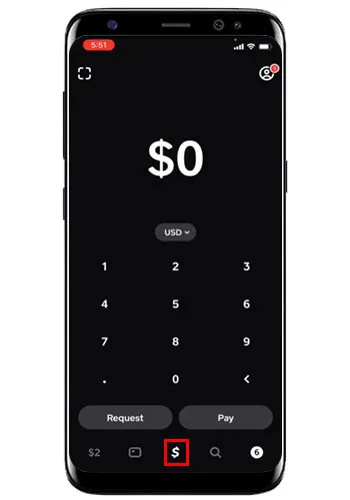
- Pod kartou „Hotovosť a bitcoiny“ vyberte „Prepojiť kreditnú kartu“.
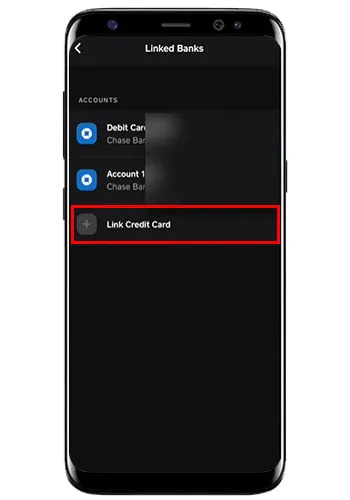
- Zadajte údaje o svojej kreditnej karte.
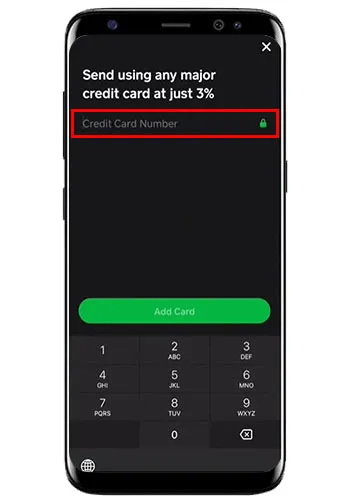
- Klepnite na „Pridať kartu“.
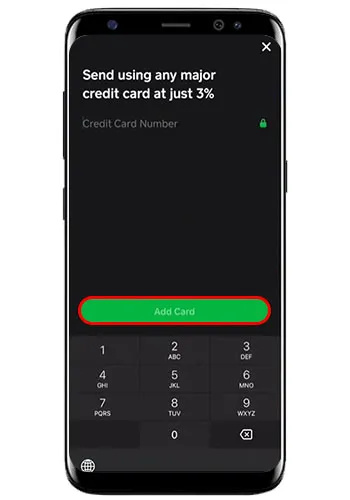
Vaša kreditná karta je teraz pridaná k vášmu účtu Cash App a môžete ľuďom jednoducho posielať peniaze alebo uskutočňovať akékoľvek platby.
uzamknúť riadok v hárkoch Google
Máte problémy s pridaním kreditnej karty do účtu aplikácie Cash?
Ak sa pokúšate prepojiť svoju kreditnú kartu s účtom Cash App, ale nedarí sa vám to, môže to byť z týchto dôvodov:
- Možno ste urobili chybu pri zadávaní údajov o kreditnej karte (číslo karty, dátum vypršania platnosti a CVV).
- Pokúšate sa pridať kartu, ktorej platnosť vypršala alebo je deaktivovaná.
- Aplikácia Cash nemusí podporovať kartu, ktorú sa pokúšate prepojiť so svojím účtom. Darčekové karty alebo predplatené karty momentálne nie sú k dispozícii na integráciu aplikácie Cash App.
- Vaše internetové pripojenie je nestabilné.
- Môže sa vyskytnúť problém so serverom aplikácie Cash.
- Používate zastaranú verziu aplikácie Cash App.
Prečo je moja platba kreditnou kartou v aplikácii Cash odmietnutá?
Ak ste do svojho účtu aplikácie Cash pridali kreditnú kartu, ale vaše platby sú odmietnuté, môže to byť jeden z nasledujúcich dôvodov:
- Pridali ste kreditnú kartu, ktorá patrí niekomu inému.
- Príjemca platby nie je seriózny ani overený.
- Kontaktné údaje vášho príjemcu sú nesprávne.
- Svoj účet aplikácie Cash ste nejaký čas nepoužili.
Môžete použiť kreditnú kartu v aplikácii Cash ako zálohu v hotovosti?
Keď sa kreditná karta používa na prevod peňazí z aplikácie Cash App a podobných aplikácií, vydavateľ vašej kreditnej karty to môže považovať za hotovostnú zálohu. V dôsledku toho môžete prečerpať svoju kreditnú kartu a banka v podstate prispôsobí svoje úrokové sadzby hotovostnej zálohy pri platbe.
Úrokové sadzby na hotovostné zálohy sú vysoké a akumulujú sa od začiatku zálohy. Pomohlo by, keby ste sa pred odoslaním peňazí pomocou svojej kreditnej karty prostredníctvom aplikácie Cash porozprávali s vydavateľom vašej karty o jeho pravidlách hotovostnej zálohy.
Ak sa ponáhľate, môžete vykonať malý prevod a skontrolovať, či bol na výpise z vašej kreditnej karty kategorizovaný ako záloha v hotovosti. Ak vydavateľ vašej karty považuje váš hotovostný prevod v aplikácii Cash za preddavok, je najlepšie ho nepoužívať na posielanie peňazí.
Ako prepojiť bankový účet s účtom aplikácie Cash
Ak chcete posielať peniaze alebo uskutočňovať platby pomocou prepojenej kreditnej karty v aplikácii Cash, musíte najprv pridať svoj bankový účet. Tu sú kroky, ako to urobiť:
- Spustite aplikáciu Cash na svojom mobile.
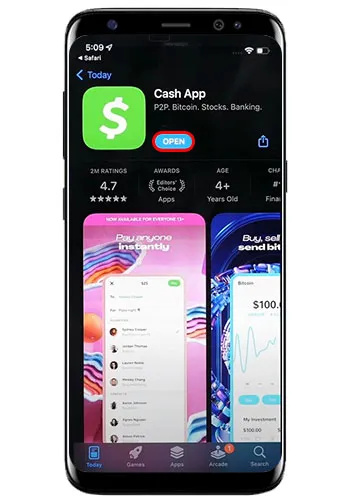
- Prejdite na kartu „Moje peniaze“.
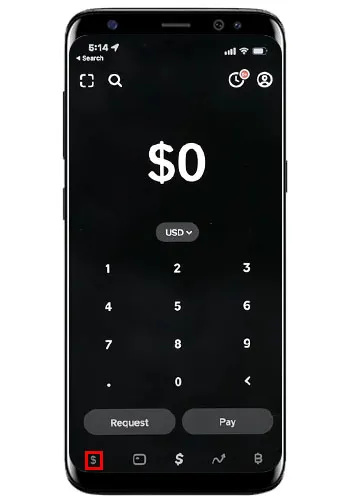
- V časti Hotovosť a bitcoiny vyberte možnosť „+Pridať banku“.
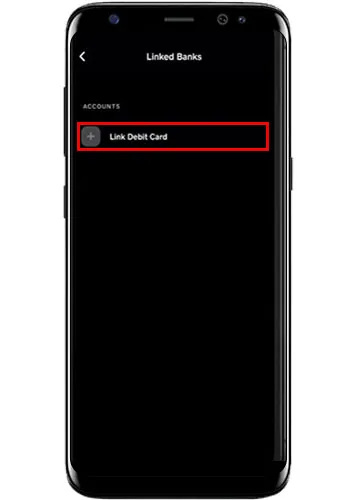
- Na obrazovke, ktorá sa objaví, pridajte podrobnosti o svojej debetnej karte.
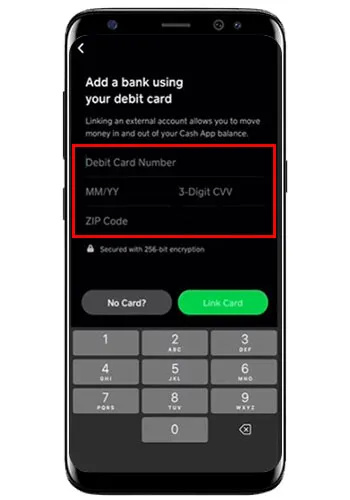
- Kliknite na „Pridať kartu“ a váš bankový účet sa automaticky pridá.

- Ak nemáte debetnú kartu, vyberte možnosť „Žiadna karta? a potom pridajte bankový účet.
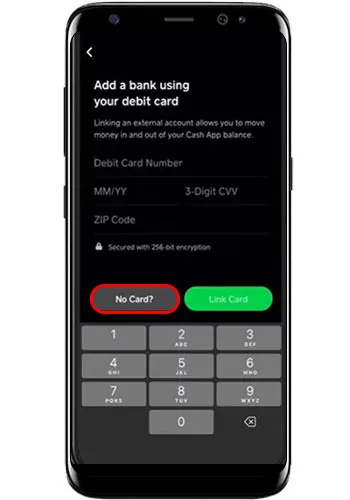
- Vyberte názov svojej banky z poskytnutého zoznamu.
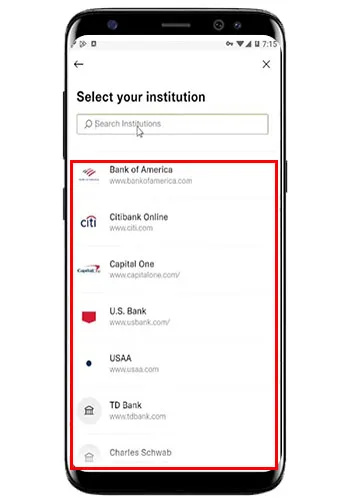
- Zadajte svoje online bankové údaje podľa pokynov na prepojenie bankového účtu.
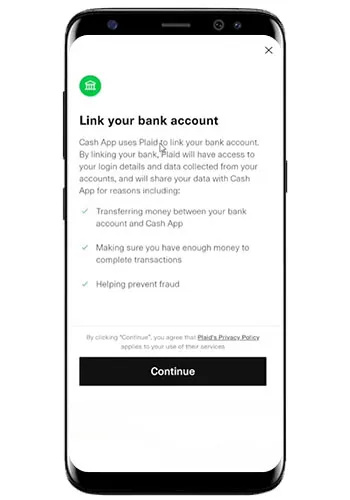
Po úspešnom prepojení debetnej karty alebo bankového účtu môžete pridať svoju kreditnú kartu.
Vráti vám aplikácia Cash za platby uskutočnené vašou kreditnou kartou?
Vrátenie peňazí z aplikácie Cash za transakciu vykonanú vašou kreditnou kartou je možné, ale neexistuje žiadna záruka, že vaša žiadosť bude schválená. Aplikácia Cash App vo svojich podmienkach služby uviedla, že nenesie zodpovednosť za problémy s úspešnými prevodmi.
Ak platforma Cash App fungovala normálne a vy ste úspešne previedli peniaze, ale nesprávnemu príjemcovi, alebo ste boli podvedení, nebudete môcť požiadať o okamžité vrátenie peňazí. V týchto prípadoch budete musieť požiadať príjemcu o vrátenie peňazí za aplikáciu Cash.
Kontaktujte zástupcov zákazníckeho servisu aplikácie Cash, aby vám pomohli rozlúštiť, čo je možné a aké kroky podniknúť, aby ste dostali svoje peniaze späť. Pretože prevod peňazí bol úspešný, aplikácia Cash nie je právne zodpovedná za kompenzáciu za stratené peniaze.
Toto sú najpravdepodobnejšie situácie, v ktorých vám Cash App vráti peniaze za prevody peňazí:
- Váš príjemca súhlasil s vrátením vašej platby.
- Platbu ste mohli zrušiť ešte pred jej dokončením.
- Kontaktovali ste zákaznícku podporu aplikácie Cash a úspešne ste spochybnili platbu.
Použitie ktoréhokoľvek z vyššie uvedených krokov v rozhraní aplikácie Cash je jednoduché. Ak vás však podviedli, toto je najnáročnejšia situácia, z ktorej by ste mohli získať vrátenie peňazí za aplikáciu Cash. Ak bol súčasťou podvodu, že vám bola účtovaná nesprávna suma alebo dvojitá platba, existuje šanca, že váš spor o vrátenie peňazí bude úspešný. Okrem takýchto situácií, ktoré sa dajú ľahko dokázať, sú úspešné spory o vrátenie peňazí na Cash App zriedkavé.
Ako získať vrátenie peňazí z aplikácie v hotovosti
Berúc do úvahy vyššie uvedené informácie, ak chcete získať náhradu za platbu uskutočnenú vašou kreditnou kartou, od ktorej ste platbu odoslali, kliknite na Domovskej obrazovke na tlačidlo Refund. Alebo môžete kontaktovať príjemcu a požiadať ho, aby vám vrátil peniaze podľa nasledujúcich krokov:
- Prejdite na kartu Aktivita z domovskej obrazovky aplikácie Cash.
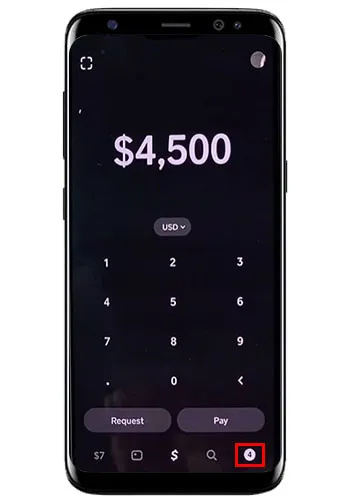
- Vyberte platbu, ktorú chcete vyskúšať, a vrátiť peniaze.
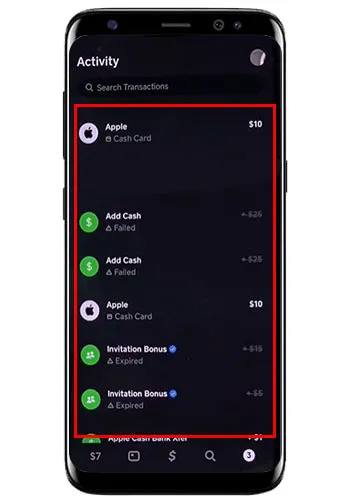
- Klepnite na ikonu troch bodiek.
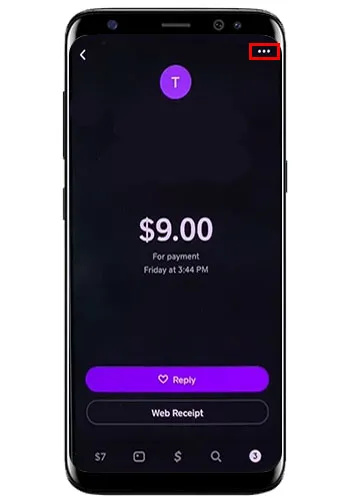
- Vyberte možnosť „Vrátiť peniaze“.
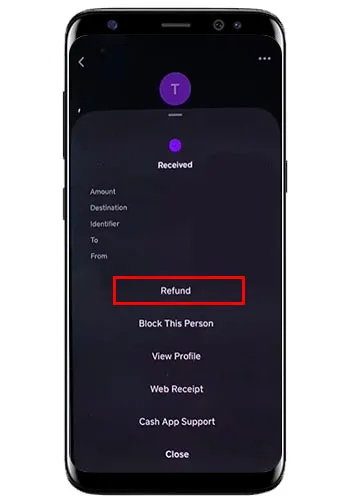
- Stlačte „OK“.
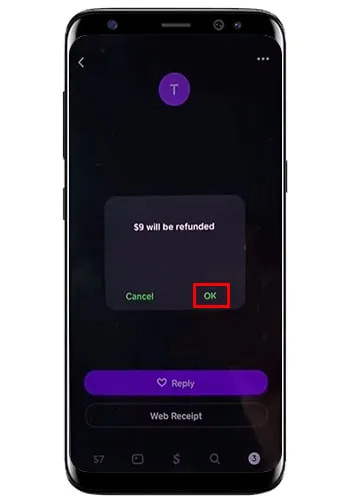
často kladené otázky
Môžete použiť prepojenú kreditnú kartu na pridanie peňazí na kartu Cash App?
Nie, pomocou kreditnej karty nemôžete pridávať prostriedky na kartu Cash App. Ak chcete pridať peniaze na kartu Cash App, použite prepojený bankový účet alebo debetnú kartu alebo požiadajte priateľov či rodinu v aplikácii Cash, aby vám poslali prostriedky. Ak nemôžete urobiť nič z toho, choďte do obchodu a fyzicky znova nabite kartu Cash App.
Môžete použiť Cash App iba s kreditnou kartou?
Aplikácia Cash vyžaduje na overenie vášho účtu bankový účet a debetnú kartu, takže ich budete musieť najskôr pripojiť. Kreditná karta sa môže použiť aj na priame platby za platby a nemôže financovať váš zostatok v aplikácii Cash.
Môžem mať na svojom účte Cash App dve kreditné karty?
Na váš účet aplikácie Cash je možné pridať iba jeden kredit. Ak potrebujete použiť inú kartu, ako je tá, ktorá je momentálne prepojená, budete musieť odstrániť pôvodnú kartu.
ako čítať textové správy online bezdrôtovo
Spoplatňuje aplikácia Cash za používanie mojej kreditnej karty?
Áno, aplikácia Cash si bude účtovať 3% poplatok, keď pošlete peniaze alebo uskutočníte platby kreditnou kartou.
Urobte posielanie peňazí hladšie pomocou kreditnej karty v aplikácii Cash
Cash App je skvelý spôsob, ako vykonávať platby alebo posielať peniaze rodine a priateľom na platforme. Aj keď používate kreditnú kartu, na používanie tejto funkcie musíte prepojiť debetnú kartu a svoj bankový účet s účtom aplikácie Cash.
Aký úžitok máte z používania kreditnej karty v aplikácii Cash? Dajte nám vedieť v komentároch nižšie.







![Čo znamená šípka doprava na batérii pre Android [vysvetlené]](https://www.macspots.com/img/blogs/97/what-does-right-arrow-battery-mean-android.jpg)
